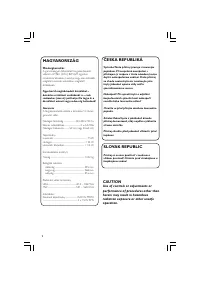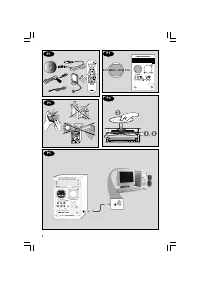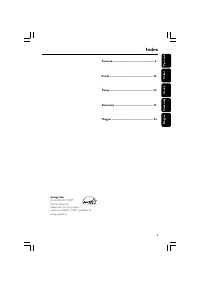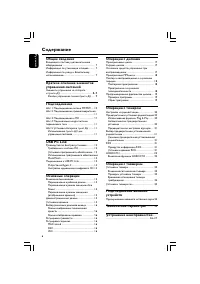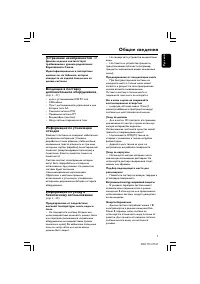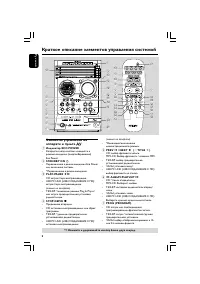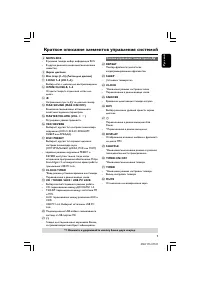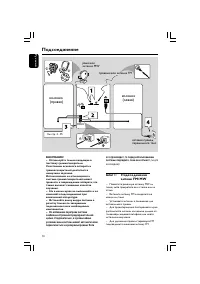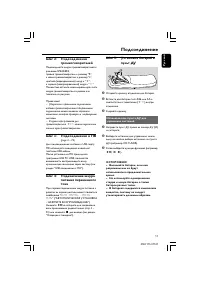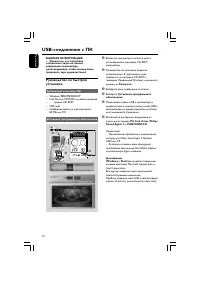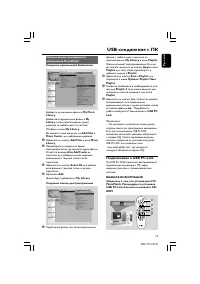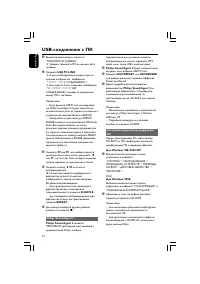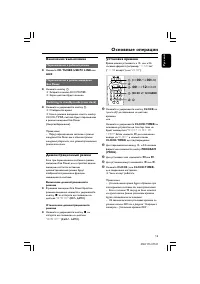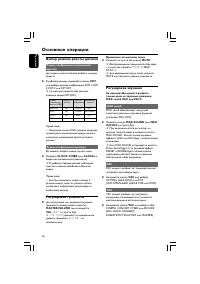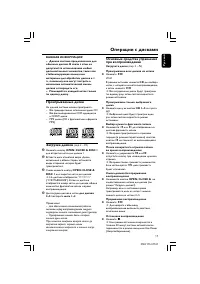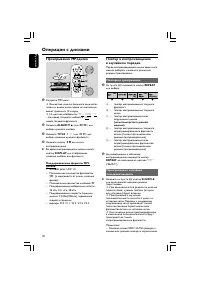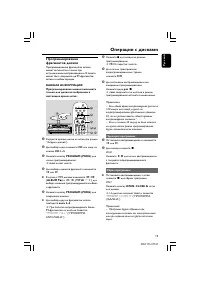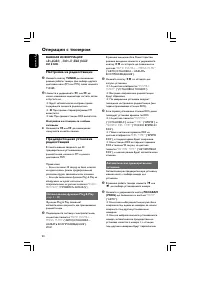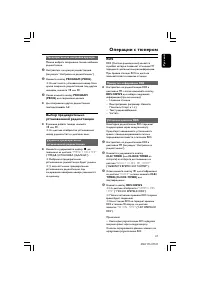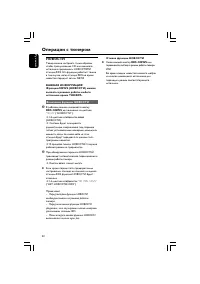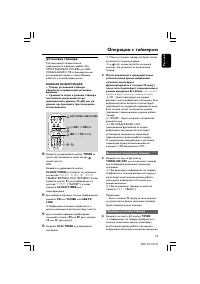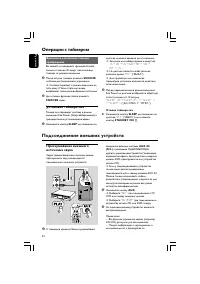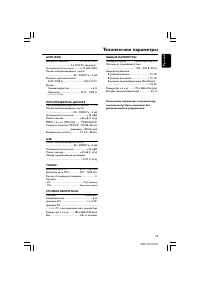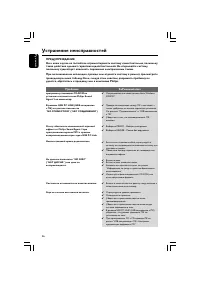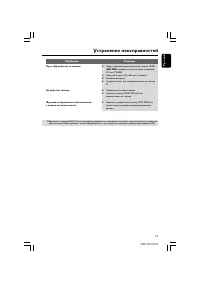Музыкальные центры Philips MCM530 - инструкция пользователя по применению, эксплуатации и установке на русском языке. Мы надеемся, она поможет вам решить возникшие у вас вопросы при эксплуатации техники.
Если остались вопросы, задайте их в комментариях после инструкции.
"Загружаем инструкцию", означает, что нужно подождать пока файл загрузится и можно будет его читать онлайн. Некоторые инструкции очень большие и время их появления зависит от вашей скорости интернета.
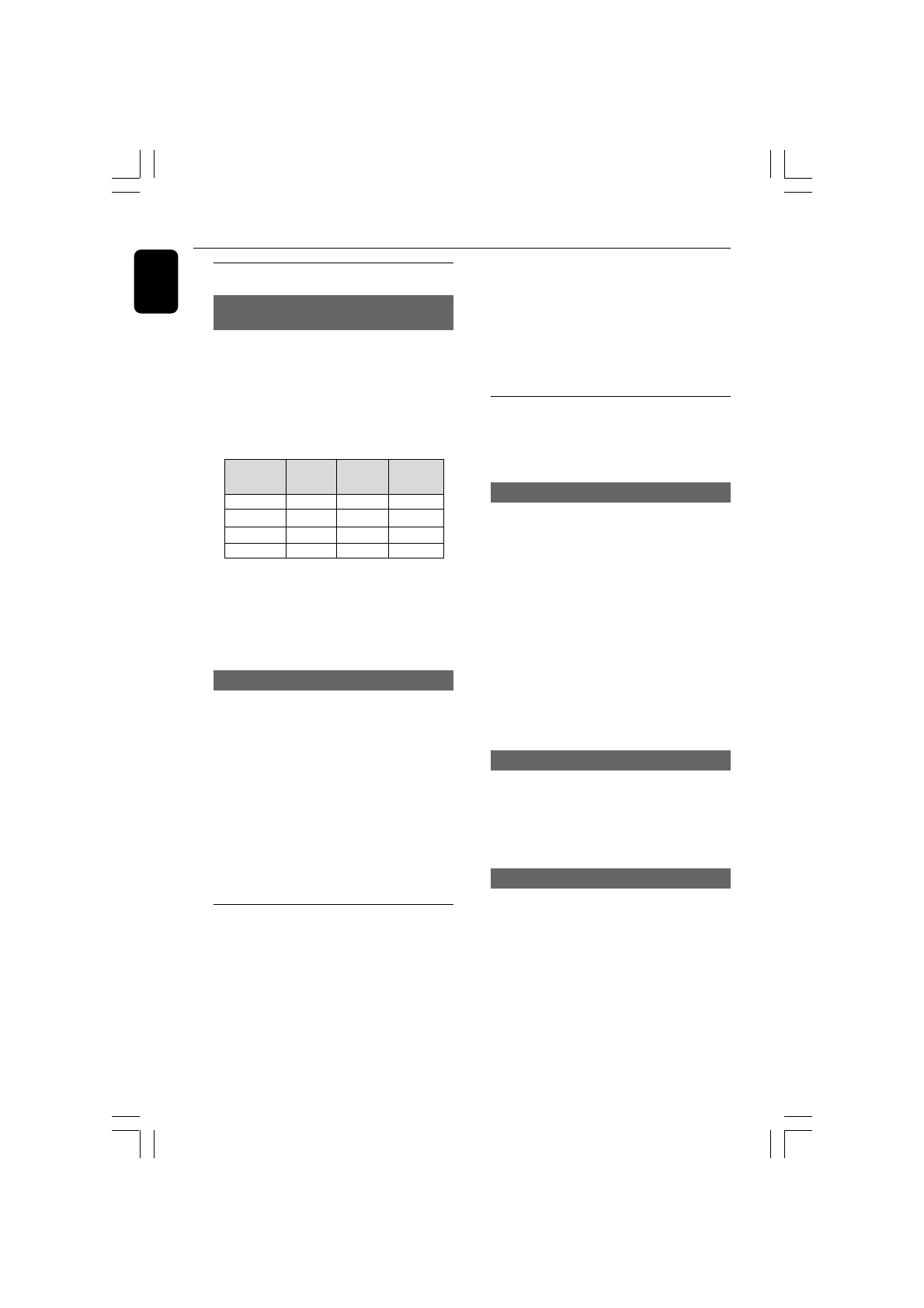
16
Ру
сский
Выбор режима работы дисплея
Режим изображения пониженной
яркости
Для экрана дисплея можно выбрать нужную
яркость.
●
В рабочем режиме нажимайте кнопку
DIM
для выбора режима изображения DIM 1, DIM
2, DIM 3 или DIM OFF.
➜
На дисплее появится
DIM
(во всех
режимах кроме DIM OFF).
Примечание:
– Нажатием кнопки DIM в режиме ожидания
производится переключение между полной и
наполовину уменьшенной яркостью экрана
дисплея.
Режим отображения времени
Вы можете выбрать вывод только часов.
●
Нажмите
CLOCK• TIMER
(или
CLOCK
на
блоке дистанционного управления).
➜
В любом активном режиме повторное
нажатие клавиши возобновит обычный
вывод.
Примечание:
– Если Вы нажимаете любую клавишу в
режиме вывода часов, то дисплей кратко
показывает информацию, относящуюся к
выбранному режиму.
Регулировка громкости
●
Для увеличения или уменьшения уровня
громкости подкручивайте рукоятку
MASTER VOLUME
(или нажимайте
VOL
+
/
-
на пульте ДУ).
➜
"
VOL MUTE
"
указывает на минимальный
уровень громкости, а
“
0
d
B
”
- на
максимальный.
Временное отключение звука
●
Нажмите на пульте ДУ кнопку
MUTE
.
➜
Воспроизведение продолжится без звука,
а на дисплее появится “
MUTE
” (“ЗВУК
ОТКЛ.”)
➜
Для возвращения звука снова нажмите
MUTE или увеличьте уровень громкости.
Регулировка звучания
За один раз Вы можете выбрать
только один из звуковых режимов:
MAX sound, DSC или VEC.0
MAX sound
MAX sound обеспечивает наилучшее
сочетание различных звуковых функций
(например, DSC, VAO).
●
Нажмите кнопку
MAX SOUND
(или
MAX
ON / OFF
на пульте ДУ).
➜
При включении этого регулятора на
дисплее появится
MAX
и загорится кнопка
MAX SOUND.
Все остальные звуковые
эффекты (DSC или VEC) будут автоматически
отключены.
➜
Если MAX SOUND активируется вместе с
Philips Sound Agent 2, то звуковой эффект
PRESET и REVERB будет автоматически
переключен соответственно на режимы
Нейтральный и Без окружения.
DSC
DSC создает особый тип предварительной
настройки эквалайзера звука.
●
Нажимайте кнопку
DSC
для выбора:
OPTIMAL, JAZZ, ROCK или POP
(ОПТИМАЛЬНЫЙ, ДЖАЗ, РОК или ПОП).
VEC
VEC создает особый тип настройки
эквалайзера в зависимости от условного
местонахождения источника звука.
●
Нажимайте кнопку
VEC
для выбора: HALL,
CINEMA, CONCERT, CYBER или
ARCADE
(ЗАЛ, КИНО, КОНЦЕРТ,
КИБЕРПРОСТРАНСТВО или ГАЛЕРЕЯ).
Основные операции
Режим
подсветка
яркость Анализатор
пониженной
кнопок
изображения спектра
яркости (DIM)
DIM OFF
вкл.
полная
вкл.
DIM 1
вкл.
полная наполовину
DIM 2
вкл.
выкл.
вкл.
DIM 3
наполовину
выкл.
наполовину
Содержание
- 7 батареи типа АА; Предохранение от конденсации влаги; Общие сведения
- 8 Краткое описание элементов управления системой; Индикатор ECO POWER; ÉÅ
- 9 Кнопки управления только пульта ДУ
- 10 ÇÓ ËÁ·ÂʇÌË Ô„‚‡ ÒËÒÚÂχ; Подсоединение; колонка; проволочная антенна FM
- 11 можно подключить; Подсоединение к ПК; AUTO INSTALL
- 12 Выберите язык сообщений из списка.
- 13 Подключение к USB PC Link
- 14 USB PC LINK; CONNECTING; SHUFFLE
- 15 Включение / выключение; Переключение в рабочий режим; Демонстрационный режим; DEMO ON; Установка времени; AM; SELECT CLOCK OR; PROGRAM; Основные операции
- 16 Выбор режима работы дисплея; Режим отображения времени; Регулировка громкости; VOL MUTE; Регулировка звучания; MAX sound; DSC; ARCADE
- 17 Проигрываемые диски; READING; Основные средства управления; Операции с дисками
- 18 Проигрывание MP3диска; AXX TYYY; ALBUM; DISPLAY; OFF
- 19 CD; PROGRAM FULL; раз; Проверка программы; Сброс программы; ИЛИ; OPEN • CLOSE; PROGRAM CLEARED
- 20 Настройка на радиостанции; TUNER; Предварительная установка; Использование функции Plug & Play; Операции с тюнером
- 21 Прокрутка информации RDS; Предварительная настройка вручную
- 22 НОВОСТИ; Включение функции НОВОСТИ; NO RDS NEWS; Отмена функции НОВОСТИ
- 23 Установка таймера; Включение / отключение таймера; Проверка установки таймера; Операции с таймером
- 24 Установка таймера сна; Подсоединение внешних устройств
- 25 Технические параметры; ОБЩИЕ ПАРАМЕТРЫ
- 26 Проблема; Устранение неисправностей